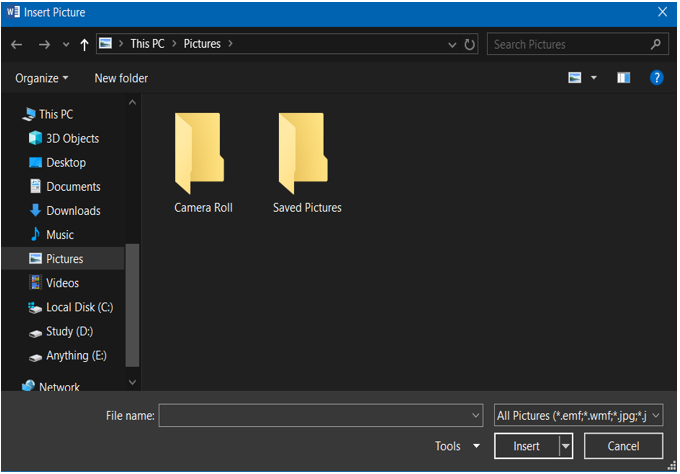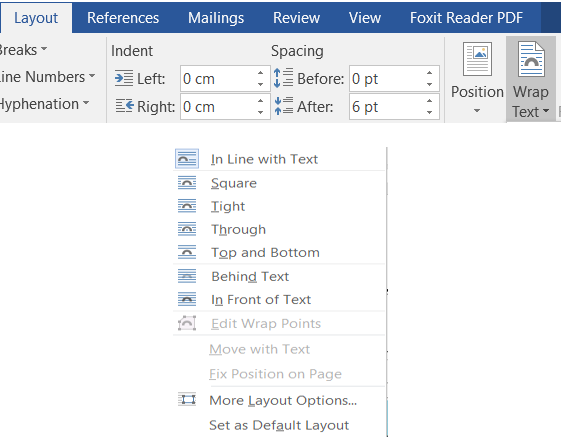Tin học 6 Bài 19: Thêm hình ảnh để minh họa
Lý thuyết tổng hợp Tin học lớp 6 Bài 19: Thêm hình ảnh để minh họa chọn lọc năm 2021 – 2022 mới nhất gồm tóm tắt lý thuyết và hơn 500 bài tập ôn luyện Tin 6. Hy vọng bộ tổng hợp lý thuyết Tin học lớp 6 sẽ giúp học sinh củng cố kiến thức, ôn tập và đạt điểm cao trong các bài thi trắc nghiệm môn Tin học 6.
Bài 19: Thêm hình ảnh để minh họa
A. Lý thuyết
1. Chèn hình ảnh vào văn bản
• Hình ảnh minh hoạ thường được dùng trong văn bản và làm cho nội dung của văn bản trực quan, sinh động hơn, dễ hiểu hơn.
• Hình ảnh thường được vẽ hay tạo ra từ trước bằng phần mềm đồ họa hay ảnh được chụp.
• Hình ảnh được lưu dưới dạng các tệp đồ hoạ.
• Để chèn hình ảnh vào văn bản, ta thực hiện như sau:
◦ Đưa con trỏ soạn thảo vào vị trí cần chèn.
◦ Chọn lệnh Insert → Picture → From File → Hộp thoại Insert picture xuất hiện.
◦ Chọn tệp đồ hoạ cần thiết và nháy nút Insert trên hộp thoại.
Lưu ý: có thể chèn nhiều hình ảnh khác nhau vào bất kì vị trí nào trong văn bản.
2. Thay đổi kích thước hình ảnh
• Nháy chuột vào hình ảnh muốn thay đổi, tám nút nhỏ trên cạnh và góc của ảnh sẽ xuất hiện.
• Đưa con trỏ chuột lên các nút, kéo thả chuột đến khi vừa ý.
3. Thay đổi bố trí hình ảnh trên trang văn bản
• Nháy chuột trên màn hình để chọn hình đó.
• Chọn Layout (hoặc Format) → Wrap Text.
• Chọn In Line Next with text (nằm trên dòng văn bản) hoặc Square (nằm trên nền văn bản) và nháy OK.

B. Bài tập trắc nghiệm
Bài 1: Hình ảnh minh hoạ thường được dùng trong văn bản và làm cho nội dung của văn bản:
A. Trực quan
B. Sinh động
C. Dễ hiểu hơn.
D. Tất cả đáp án trên
Lời giải
Trả lời: Hình ảnh minh hoạ thường được dùng trong văn bản và làm cho nội dung của văn bản trực quan, sinh động hơn, dễ hiểu hơn.
Đáp án: D
Bài 2: Em chọn hình ảnh được chèn vào văn bản bằng cách thực hiện thao tác nào dưới đây:
A. Nháy chuột trên hình ảnh
B. Nháy đúp chuột trên hình ảnh
C. Kéo thả chuột xung quanh hình ảnh
D. Tất cả ý trên
Lời giải
Trả lời: Em chọn hình ảnh được chèn vào văn bản bằng cách thực hiện thao tác nháy đúp chuột trên hình ảnh hoặc nháy chuột trên hình ảnh và chọn Insert.
Đáp án: B
Bài 3: Để chèn hình ảnh vào văn bản, ta thực hiện:
A. Đưa con trỏ soạn thảo vào vị trí cần chèn.
B. Chọn lệnh Insert → Picture → From File → Hộp thoại Insert picture xuất hiện.
C. Chọn tệp đồ hoạ cần thiết và nháy nút Insert trên hộp thoại.
D. Tất cả các bước trên
Lời giải
Trả lời: Để chèn hình ảnh vào văn bản, ta thực hiện như sau:
+ Đưa con trỏ soạn thảo vào vị trí cần chèn.
+ Chọn lệnh Insert → Picture → From File → Hộp thoại Insert picture xuất hiện.
+ Chọn tệp đồ hoạ cần thiết và nháy nút Insert trên hộp thoại.
Đáp án: D
Bài 4: Hãy chọn câu đúng trong các phát biểu sau đây về vị trí của hình ảnh sau khi được chèn vào văn bản:
A. Vị trí của hình ảnh luôn luôn ở bên phải văn bản
B. Hình ảnh có thể ở tại vị trí của con trỏ soạn thảo hoặc nằm ở một lớp riêng trên nền của văn bản và độc lập với văn bản
C. Hình ảnh được chèn vào văn bản luôn ở bên trái văn bản
D. Tất cả ý trên
Lời giải
Trả lời: Hình ảnh có thể ở tại vị trí của con trỏ soạn thảo hoặc nằm ở một lớp riêng trên nền của văn bản và độc lập với văn bản.
Đáp án: B
Bài 5: Nếu được bố trí trên một dòng của văn bản, hình ảnh có thể ở vị trí nào:
A. Đầu dòng
B. Cuối dòng
C. Giữa dòng
D. Tại bất kì vị trí nào trên dòng văn bản.
Lời giải
Trả lời: Nếu được bố trí trên một dòng của văn bản, hình ảnh có thể ở tại bất kì vị trí nào trên dòng văn bản. giống như một kí tự.
Đáp án: D
Bài 6: Hình ảnh được chèn vào trong văn bản với mục đích gì?
A. Minh họa cho nội dung văn bản
B. Làm cho văn bản đẹp và rõ ràng hơn
C. Làm cho nội dung văn bản có thể dễ hiểu hơn
D. Tất cả ý trên
Lời giải
Trả lời: Hình ảnh được chèn vào trong văn bản với mục đích:
+ Minh họa cho nội dung văn bản
+ Làm cho văn bản đẹp và rõ ràng hơn
+Làm cho nội dung văn bản có thể dễ hiểu hơn
Đáp án: D
Bài 7: Muốn chèn hình ảnh vào văn bản ta thực hiện lệnh theo thứ tự nào dưới đây:
A. Picture → Insert → From file…
B. Insert → Picture → From file…
C. Insert → From file… → Picture
D. Tất cả phương án trên đều sai
Lời giải
Trả lời: Để chèn hình ảnh vào văn bản, ta thực hiện như sau:
+ Đưa con trỏ soạn thảo vào vị trí cần chèn.
+ Chọn lệnh Insert → Picture → From File → Hộp thoại Insert picture xuất hiện.
+ Chọn tệp đồ hoạ cần thiết và nháy nút Insert trên hộp thoại.
Đáp án: B
Bài 8: Hình ảnh sau khi chèn vào văn bản thì:
A. Không thể xóa
B. Có thể xóa
C. Không thể di chuyển đi nơi khác
D. Tất cả đúng
Lời giải
Trả lời: Hình ảnh sau khi chèn vào văn bản nếu cảm thấy không phù hợp với văn bản ta có thể xóa.
Đáp án: B
Bài 9: Để thay đổi cách bố trí hình ảnh trên trang văn bản, em nháy chuột trên hình vẽ để chọn hình vẽ đó và lần lượt thực hiện các thao tác sau:
A. chọn Format trên dải lệnh Picture Tools và nháy chọn nút lệnh Wrap Text rồi chọn In line with text hoặc Square, cuối cùng nháy OK
B. Chọn lệnh Autoshapes trong bảng chọn Edit rồi chọn In line with Text và nháy OK
C. Nháy nút lệnh Picture trên thanh công cụ rồi chọn In Line with text hoặc Square
D. Tất cả các thao tác trên đều được
Lời giải
Trả lời: Thay đổi bố trí hình ảnh trên trang văn bản
+ Nháy chuột trên màn hình để chọn hình đó.
+ Chọn Format (trên dải lệnh Picture Tools ) → Wrap Text.
+ Chọn In Line Next with text (nằm trên dòng văn bản) hoặc Square (nằm trên nền văn bản) và nháy OK.
Đáp án: A
Bài 10: Để thay đổi kích thước hình ảnh ta thực hiện:
A. Nháy chuột vào hình ảnh muốn thay đổi, tám nút nhỏ trên cạnh và góc của ảnh sẽ xuất hiện.
B. Đưa con trỏ chuột lên các nút
C. Kéo thả chuột đến khi vừa ý.
D. Tất cả các bước trên
Lời giải
Trả lời: Thay đổi kích thước hình ảnh
+ Nháy chuột vào hình ảnh muốn thay đổi, tám nút nhỏ trên cạnh và góc của ảnh sẽ xuất hiện.
+ Đưa con trỏ chuột lên các nút, kéo thả chuột đến khi vừa ý.
Đáp án: D